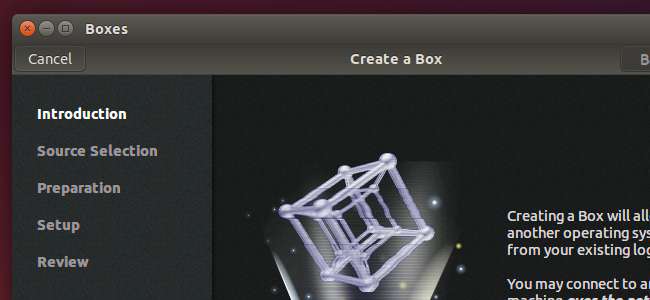
Linux上のVirtualBoxやVMwareのようなサードパーティの仮想化ツールは必要ありません。 KVM(カーネルベースの仮想マシン)は、Linuxカーネルに組み込まれているオープンソースの仮想化テクノロジーです。 GNOME Boxesは、使いやすい美しいフロントエンドを提供します。
以前に推奨しました Virt-Managerツールを使用してKVM仮想マシンを作成する 。 Boxesは、システム管理者ではなく、平均的なデスクトップユーザー向けに設計された、よりユーザーフレンドリーなツールです。名前にもかかわらず、どのデスクトップ環境でも実行できます。
これにはIntelVT-xまたはAMD-Vが必要です
関連: コンピューターのBIOSまたはUEFIファームウェアでIntelVT-xを有効にする方法
技術的には、このアプリケーションはQEMUを使用します。これは、KVMカーネルベースの仮想マシンサポートを利用して、ハードウェアアクセラレーションによる仮想化を提供します。
KVMには、IntelVT-xまたはAMD-Vハードウェア仮想化拡張機能が存在する必要があります。 Intel CPUを搭載したコンピューターでは、BIOSまたはUEFI設定画面に移動する必要がある場合があります。 IntelVT-xハードウェア仮想化拡張機能を有効にする 。ハードウェア仮想化機能がない場合、KVMは機能しません。代わりに、VirtualBoxまたはVMwareを使用する必要があります。仮想マシンを作成しようとしたときに、システムで使用可能なKVMハードウェア拡張機能がない場合は、ボックスに通知されます。

GNOMEBoxesをインストールする
関連: UbuntuにKVMをインストールして仮想マシンを作成する方法
GNOME Boxesは、GNOMEデスクトップ環境の一部であるため、ほぼすべてのLinuxディストリビューションのソフトウェアリポジトリで利用できるはずです。 Linuxディストリビューションのパッケージマネージャーまたはソフトウェアインストーラーに移動します Boxesを検索してインストールします。
ボックスは、インストール時に必要な他のすべてのものを取り込む必要があるため、それ以上の構成は必要ありません。
BoxesはVirt-Managerに完全に取って代わるわけではなく、Virt-Managerはさらに高度な機能を提供します。たとえば、仮想マシンの設定を微調整する機能が増え、仮想マシンのスナップショットの作成と復元がサポートされます。このようなより高度な機能が必要な場合は、代わりにVirt-Managerをインストールしてください。
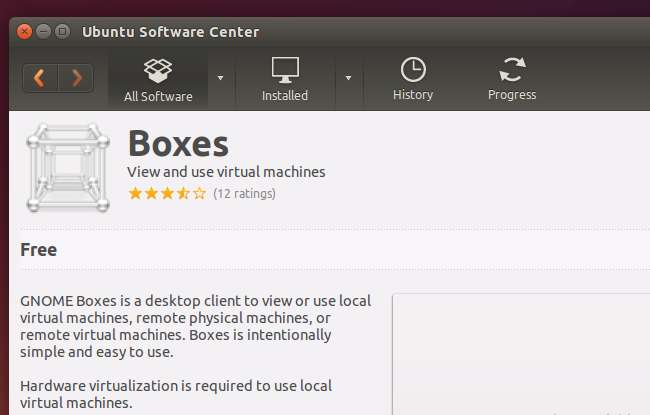
仮想マシンの作成と起動
開始するには、メニューからBoxesアプリケーションを起動するか、gnome-boxesコマンドを実行します。 Boxesウィンドウは、最初は少し不毛です。これは、メインウィンドウに作成した仮想マシンのリストが表示されるためです。 「新規」ボタンをクリックして、新しい仮想マシンをセットアップします。

GNOME Boxesは、PC上で実行されるローカル仮想マシンまたはリモートサーバー上の仮想マシンを作成できることを説明する概要を表示します。
ウィザードをクリックして、仮想マシンのインストール元のISOファイルを提供します。 Linux ISOをダウンロードして、仮想化することも、さらには MicrosoftからWindowsISOファイルを取得する —もちろん、使用する正規のWindowsプロダクトキーがあると仮定します。
他の仮想化ツールと同様に、Boxesは、指定されたISOファイルでオペレーティングシステムを自動的に検出し、推奨されるデフォルト設定を提供します。 [続行]をクリックしてウィザードを実行するだけで、デフォルト設定が自動的に受け入れられ、システムに合わせて仮想マシンが適切に構成されます。
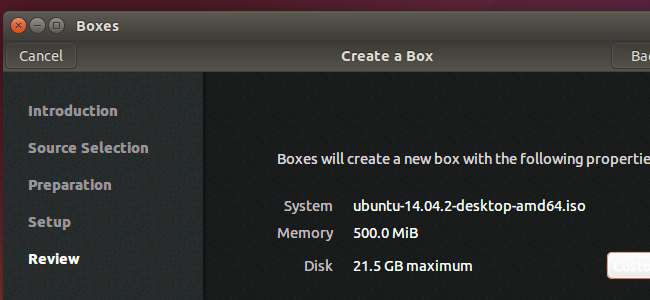
[レビュー]画面の[カスタマイズ]ボタンを使用すると、仮想マシンに割り当てるメモリの量など、いくつかの簡単な設定を調整できます。より高度な構成では、BoxではなくVirt-Managerが必要になります。

これで、[作成]をクリックして仮想マシンを作成し、インストールメディアで初めて起動できます。通常、オペレーティングシステムを仮想マシンにインストールします。 Boxを再度開くと、インストールされている仮想マシンのリストが表示され、すばやく起動できます。
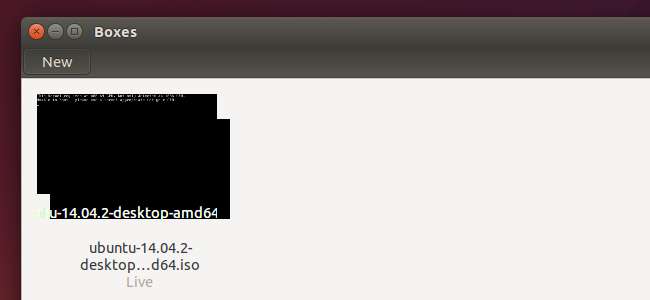
ボックスは万人向けではありません。 QEMU-KVMを引き続き使用するより高度な機能は、VIrt-Managerにあります。その他の機能には、VirtualBoxまたはVMwareが必要な場合があります。これらは、仮想マシンのグラフィックスをさらに高速化し、アクセスなどの機能を有効にするVirtualBox GuestAdditionsやVMwareToolsなどのハードウェアドライバーパッケージなど、多くの使いやすい機能が組み込まれた、より洗練された成熟したアプリケーションです。仮想マシン内から物理PCに接続されたUSBデバイス。
ただし、LinuxのネイティブKVM機能やその他のオープンソースアプリケーションを使用する単純なアプリケーションで基本的な仮想化機能を探している場合は、Boxes(またはその兄であるVirt-Manager)を試してみてください。基盤となるオープンソース仮想化ソフトウェアが改善され続けるにつれて、より強力で、柔軟性があり、スピーディーになるはずです。







